Katrs lietotājs kaut kā vēlētos savu darbuizcelt tā, lai tas neatgādinātu nevienu citu. Par laimi Word tam nodrošina virkni iespēju un īpašus rīkus. Šajā rakstā tiks apskatīts viens no šiem rīkiem. Mēs runāsim par to, kā izveidot fonu programmā Word. Tiks apspriesti visi iespējamie veidi, sākot no visa lappuses fona izgatavošanas līdz pat fona mainīšanai aiz teksta. Bet vispirms ir vispirms.

Lapas krāsas maiņa
Vispirms izdomāsim, kā izveidot lapas fonu programmā Word, izmantojot pašas programmas standarta veidnes.
Pirmais solis, protams, ir atrastatbilstošo rīku augšējā joslā. Tūlīt jāsaka, ka mēs izmantosim 2016. gada programmu, tāpēc var būt neatbilstības ar iepriekšējām versijām. Bet tekstā viss tiks paskaidrots arī viņiem, tāpēc jautājumiem nevajadzētu būt.
Mums ir nepieciešams rīks Lapas krāsa, kasatrodas cilnē "Dizains". Ja izmantojat vecāku versiju (pirms Word 2010), šī cilne tiks saukta par "Lapas izkārtojums", programmā "Word" 2003 jums būs jāizmanto cilnē "Formāts" atrodamie rīki. Tātad, tagad rīkjoslā jums jāatrod poga "Lapas krāsa" un noklikšķiniet uz tās.
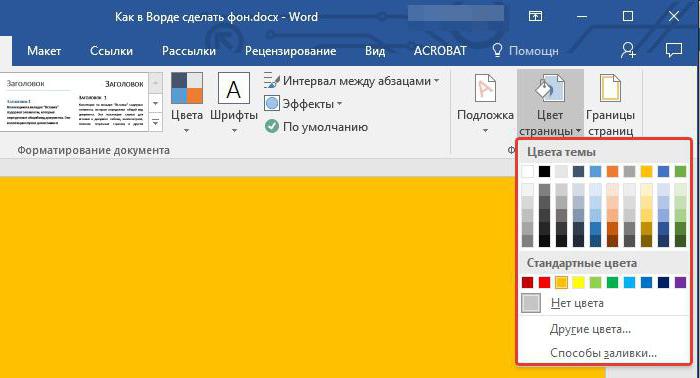
Tā rezultātā tiks atvērta nolaižamā izvēlne, kurā jūsjūs varat izvēlēties fonu, kas jums patīk. Starp citu, ja neviena krāsa jums nav piemērota, tad varat izmantot lielāku krāsu spektru. Lai to izdarītu, noklikšķiniet uz pogas "Vairāk krāsu".
Tas bija pirmais veids, kā izveidot fonu programmā Word.Bet, kā redzat, tas ļauj mainīt tikai lapas krāsu, neieviešot būtiskas izmaiņas. Tagad parunāsim par to, kā jūs varat izrotāt dokumentu vēl vairāk.
Lapas fona izveidošana, izmantojot standarta rīkus
Ja vienkārša lapas aizpildīšana jums nav piemērota, un jūs vēlaties kaut ko citu, tad tagad mēs jums pateiksim, kā padarīt fonu sarežģītāku "Word".
Lai to izdarītu, atrodoties tajā pašā cilnē un noklikšķinot uzNoklikšķiniet uz pogas Lappuses krāsa, izvēlnē atlasiet Aizpildīšanas metodes. Jums priekšā tiks atvērts logs, kurā jums būs jāizlemj par izmantoto rīku. Ir četras cilnes, no kurām izvēlēties: gradients, faktūra, raksts un attēls. Pagaidām mēs neuzskatīsim ceturto.

Gradienta aizpildījums runā pats par sevi. Šajā cilnē jums būs jāizvēlas viena vai divas krāsas aizpildījumam un jānorāda to lūka tips. Ja vēlaties, varat izmantot sagataves.
Tekstūras kartēšana attiecīgajā cilnēpieņem, ka atlasāt kādu no norādītajiem paraugiem. Jūs varat pievienot koka tekstūru vai izmantot saburzītu papīru - ko vien vēlaties.
Cilnē "Pattern" jums jāizvēlas viens no piedāvātajiem modeļiem - viss ir vienkārši.
Vispār gudrāk būs, ja būsi pati par seviiepazīstieties ar katru cilni un izvēlieties kaut ko sev. Tā rezultātā, lai izmaiņas stātos spēkā, jums būs jānoklikšķina tikai uz pogas "Labi". Neaizmirstiet, ka jūs vienmēr varat mainīt savu izvēli.
Izveidojiet savu lapas fonu
Tagad dodieties uz cilni "Attēls". Tagad mēs izdomāsim, kā izveidot fonu programmā Word, izmantojot mūsu pašu attēlu.
Tas tiek darīts pavisam vienkārši, tajā pašā logā"Aizpildīšanas metodes" cilnē "Attēls" noklikšķiniet uz tā paša nosaukuma pogas, lai atvērtu logu. Tajā atlasiet "No faila". Parādītajā pētniekā jums jāatver ceļš uz vēlamo attēlu un jānoklikšķina uz pogas "Ievietot".
Pēc tam jūs varat iestatīt vairākus parametrus, pēc tam noklikšķiniet uz pogas "Labi".
Fona izveidošana aiz teksta
Visbeidzot, apskatīsim, kā padarīt fona tekstu aiz Word.
Šī procedūra ir sāpīgi vienkārša.Sākumā jums būs jāizvēlas tā teksta daļa, kuras fonu vēlaties mainīt. Pēc tam cilnē "Sākums" noklikšķiniet uz pogas "Teksta izvēles krāsa". Tālāk redzamajā attēlā varat redzēt precīzu pogas atrašanās vietu.

Nolaižamajā izvēlnē jums būs jāizvēlas krāsa pēc savas gaumes un noklikšķiniet uz tās ar LMB. Rezultātā fons aiz teksta tiks nokrāsots izvēlētajā krāsā.












